Funktion Farbige Zellen zählen Google Tabellen Script
In diesem kurzen Tutorial "Funktion Farbige Zellen zählen Google Tabellen Script", zeige ich Euch wie Ihr mit der Google Tabellen Script Programmierung eine Funktion erstellen könnt die farbige Zellen zählen kann. Es gibt auch ein Tutorial welches zeigt wie Ihr farbige Zellen summieren könnt: Funktion Farbige Zellen summieren Google Tabellen Script
Einschränkung: Die Funktion kann nur einmalig ausgeführt werden.
Ein Ändern der Zellen wirkt sich später auf diese Funktion nicht mehr aus. Meine Versuche (Okt. 2018) zum Beispiel Aktualisieren der Seite, Funktionen mit onEdit oder SpreadsheetApp.flush() haben leider zu keinem besseren Ergebnis geführt. Wenn sich das ändern sollte aktualisiere ich das Script entsprechend.
Ich empfehle daher die folgenden Scripte:
Farbige Zellen zählen Google Tabellen Script (Snippet)
Farbige Zellen summieren Google Tabellen Script (Snippet)
Funktion Farbige Zellen zählen Google Tabellen Script
Im Script für die Funktion selbst habe ich die einzelnen Zeilen kommentiert. Hiermit sollte es eigentlich einfach sein das Script vom Aufbau her zu verstehen.
Das Script könnt Ihr kopieren und müsst es in Euren Scripteditor einfügen.
Vorab ein Video welches Euch zeigt wie man eine Funktion erstellen kann:
Eine eigene Funktion erstellen ganz einfach (Google Tabellen / Spreadsheets)
Sowie ein Video welches Euch zeigt wie man ein einfaches Script programmieren kann und wie Ihr den Scripteditor aufrufen könnt:
Mein erstes Script programmieren mit GOOGLE Tabellen
Achtung:
Benutzt zum Üben eine separate Tabelle für Testzwecke oder eine Kopie des Originals damit Euch keine Daten verloren gehen.
Beschreibung:
In diesem Beispiel habe ich die Funktion in Zelle D1 (Siehe Punkt 1 im Bild) eingefügt und folgende Parameter eingetragen:
=farbigeZellenZaehlenFunktion("A1:C5";"#000000")
Ich habe den Zellbereich der die farbigen Zellen zählen soll von A1 bis C5 gewählt (muss in Anführungszeichen stehen):
"A1:C5"
Der Bereich kann in der Funktion natürlich angepasst werden. Als Farbe habe ich schwarz gewählt.
Der Farbcode für schwarz ist:
"#000000"
Ihr könnt natürlich auch andere Farben benutzen.
Die Tabelle sieht in etwa so aus:
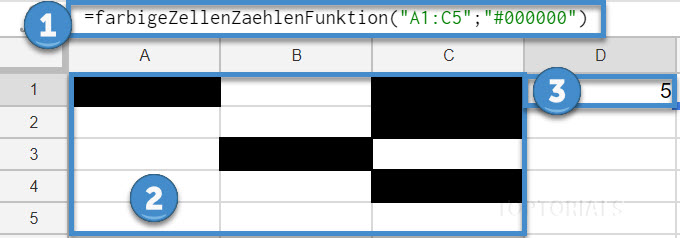
Google Tabellen Funktion farbige Zellen zaehlen
Damit die Funktion so überhaupt ausgeführt werden kann, muss das ganze als Funktion im Scripteditor zur Verfügung stehen. Im Scripteditor lässt sich so etwas ganz einfach umsetzen.
Bei Funktionen ist es aber vor allem wichtig dass diese mit return etwas zurückliefern.
Funktion Farbige Zellen zählen Google Tabellen Script
// Farbige Zellen zählen als Funktion benutzbar in der Tabelle selbst
// Wird allerdings nur einmal beim Einfügen der Formel berechnet!!!!!!!
function farbigeZellenZaehlenFunktion(bereich, farbe){
// Auf das aktive Tabellenblatt zugreifen
var as = SpreadsheetApp.getActiveSheet();
// Die Hintergrundfarben des angegebenen Bereichs einlesen
var bgColors= as.getRange(bereich).getBackgrounds();
var counter = 0;// Zählervariable
// Schleife die alle Zeilen des Bereichs durchläuft
for (var i = 0; i < bgColors.length; i++){
// Schleife die alle Spalten der jeweiligen Zeile durchläuft
for (var k = 0; k < bgColors[i].length; k++){
// Vergleich ob die Farben übereinstimmen
if ( bgColors[i][k] == farbe ){
// Erhöht den Zähler um 1
counter++; // Das gleiche wie counter=counter+1;
}
}
}
// Zurück geben des Ergebnisses in die Zelle wo die Funktion steht
return counter;
}
Die Benutzung der Scripte erfolgt natürlich wie immer auf eigene Gefahr.
Euch gefällt das Script und Ihr wollt Euch gerne bedanken?
Hier ist meine AMAZON – Wunschliste [HIER KLICKEN] 😉
Dies ist Teil der Serie: "Google Tabellen Script Programmierung"
Dieses Tutorial ist Teil einer Serie die als eine Art Datenbank für kleinere Snippets dient. Damit habt Ihr die Möglichkeit für Eure Projekte einen Teil des Codes hier direkt zu kopieren und wie in Modulbauweise das ganze anzuwenden.
Die Liste aller Snippets findet Ihr hier:
Google Tabellen Script Programmierung
Das könnte Dich auch interessieren
- Aktive Zeile in andere Tabelle kopieren (Google Tabellen Script) Snippet
- Aktive Zelle auslesen mit einem Google Tabellen Script
- Daten anderer Tabellen kopieren (Google Tabellen Script)
- Daten mit Script an den Listenanfang verschieben (Google Tabellen Script)
- Einfügen oder löschen einzelner Zellen bei Google Tabellen
- Google Tabellen Script autorisieren
- Hallo Welt in Google Tabellen Script
- Kalender mit Tabelle verbinden / verknüpfen (Google Tabellen Script)
- Tutorials über Google Tabellen Script - Programmierung
- Vergleichen der Werte von Zellen mit Google Tabellen Script
- Wertebereich einer Zelle mit Google Tabellen Script überprüfen
- Zeitstempel programmieren in Google Tabellen
- Übersichts-Liste der GOOGLE Tabellen Script Tutorials


2 Comments
Hallo,
wenn ich die Funktion auf eine Spalte anwenden möchte und sie dann auf nachfolgende Spalten über tragen möchte, aktualsiert er nicht den Buchstaben der Spalten. Gibt es dafür eine Lösung? Danke und Gruß, André
Leider funktioniert das nur einmalig, wie im Tutorial beschrieben. Ich habe bisher selbst noch keine Lösung für das Problem finden können. Ansonsten muss man dafür wohl ein richtiges Script schreiben welches dann zum Beispiel über einen Button aufgerufen wird.
Viele Grüße
Chris